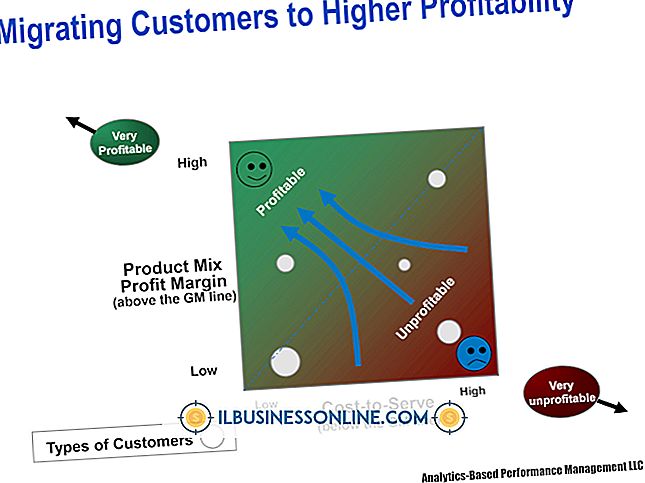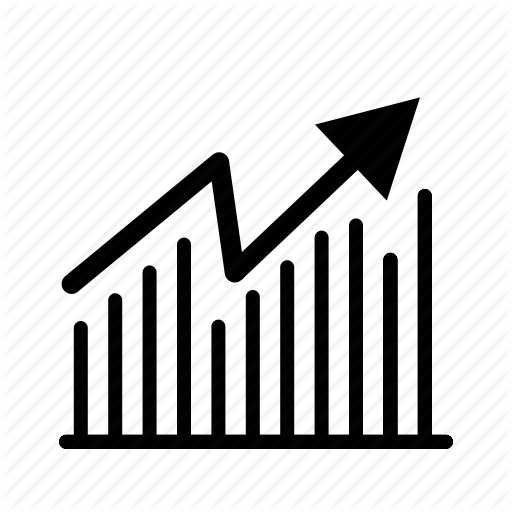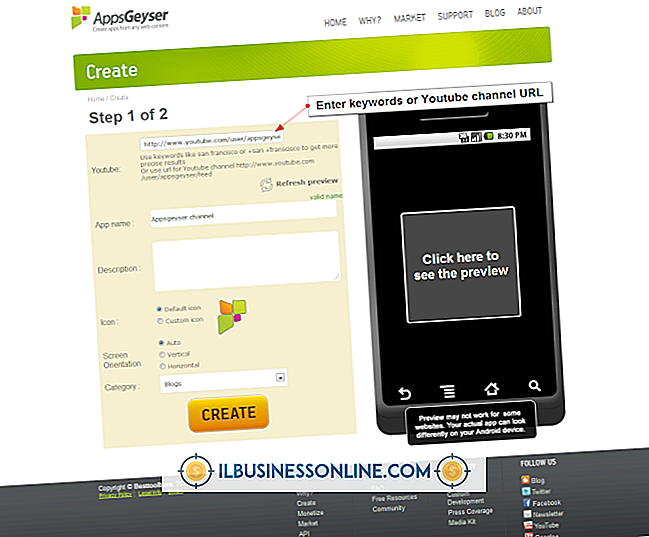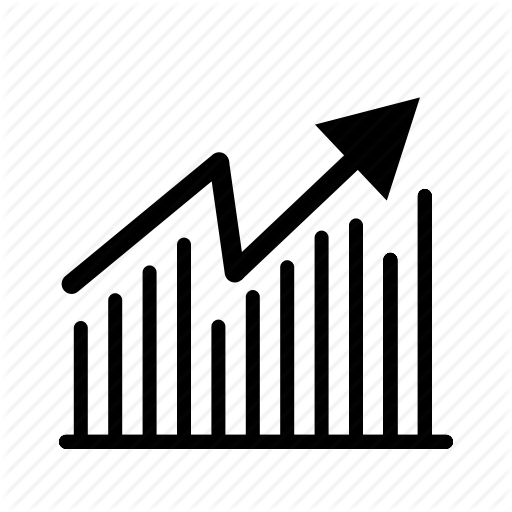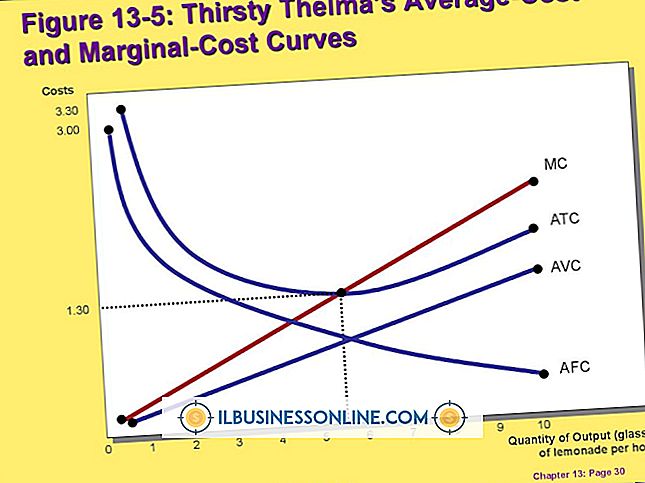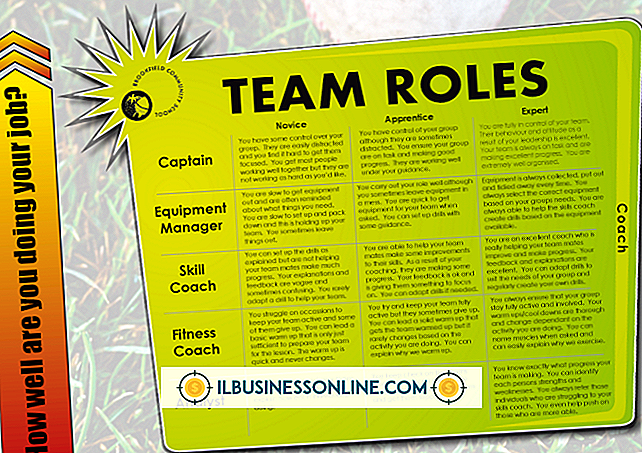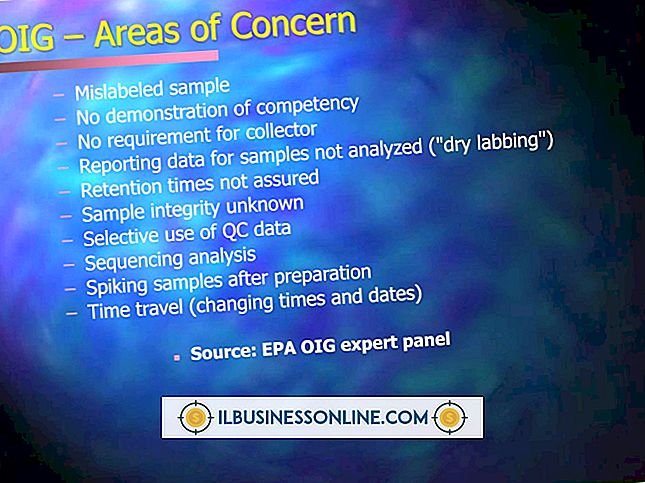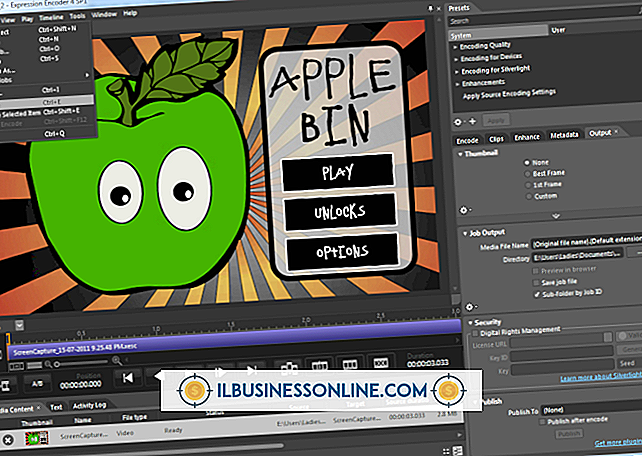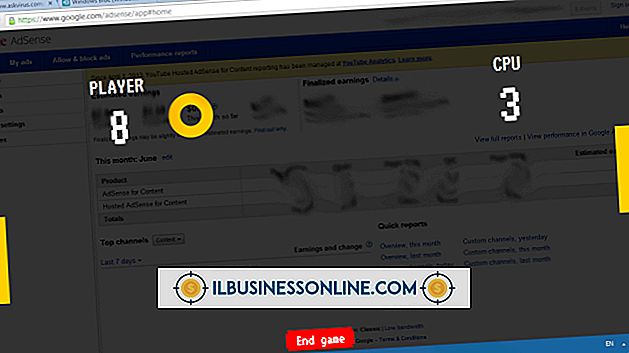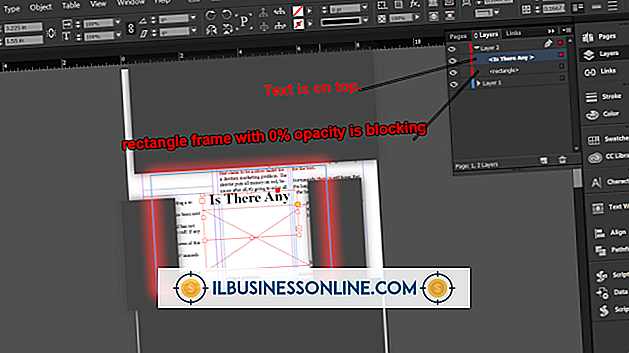Cách chỉnh sửa ghi chú trong Evernote

Trong khi lướt web, bạn có thể khám phá nội dung thú vị hoặc nhiều thông tin có thể mang lại lợi ích cho doanh nghiệp của bạn. Nếu bạn thêm Evernote vào trình duyệt của mình, bạn có thể lưu nội dung đó vào tài khoản Evernote của mình, đính kèm ghi chú vào đó, sau đó xem lại các ghi chú sau và thậm chí chia sẻ chúng theo nhiều cách khác nhau. Sau khi tạo ghi chú, hãy cập nhật văn bản của nó, xóa hình ảnh và tùy chỉnh nó theo nhiều cách khác bằng công cụ chỉnh sửa của Evernote.
1.
Đăng nhập vào tài khoản Evernote của bạn. Sổ ghi chép của bạn được hiển thị ở bên trái của trang.
2.
Nhấp vào một trong các sổ ghi chép để xem danh sách ghi chú của nó. Mỗi ghi chú hiển thị tiêu đề bạn đã đưa ra khi bạn tạo ghi chú, cũng như một vài dòng văn bản từ ghi chú.
3.
Nhấp vào ghi chú bạn muốn chỉnh sửa. Bảng ở bên phải của trang hiển thị nội dung của ghi chú.
4.
Nhấp vào biểu tượng hình bút chì ở đầu ghi chú. Đây là nút chỉnh sửa để chuyển ghi chú sang chế độ chỉnh sửa.
5.
Thay đổi tiêu đề của ghi chú, nếu cần, bằng cách nhập một tiêu đề mới vào hộp văn bản ở đầu bảng điều khiển.
6.
Di chuyển đến văn bản của ghi chú và thay đổi văn bản đó khi cần thiết. Đánh dấu văn bản và nhấp vào nút định dạng như "In đậm" và "Chữ nghiêng" để định dạng văn bản của bạn; trình soạn thảo Evernote hoạt động như một trình xử lý văn bản thông thường.
Lời khuyên
- Thêm thẻ vào ghi chú trong khi chỉnh sửa bằng cách nhập thẻ mới vào hộp văn bản "Thêm thẻ". Bạn cũng có thể thêm một vị trí vào ghi chú của mình bằng cách nhấp vào biểu tượng "Thêm vị trí" và nhập các giá trị vĩ độ và kinh độ trong các hộp văn bản được cung cấp.
- Để xóa một hình ảnh từ ghi chú của bạn, nhấp vào ghi chú để chọn nó và nhấn phím "Xóa". Nhấn "Ctrl-Z" để hoàn tác thay đổi để đưa hình ảnh bị xóa trở lại.
- Nếu bạn thêm URL vào ghi chú trong khi tạo, URL đó sẽ xuất hiện trong hộp văn bản bên dưới tiêu đề của ghi chú trong trình chỉnh sửa. Thay đổi URL đó, nếu cần, bằng cách nhập một URL mới.